Wie heißen die Seitentasten einer Maus?
 Es scheint, dass es kein einfacheres Computergerät als eine Maus gibt. Für die Verbindung ist kein besonderer Aufwand nötig, es gibt aber nur wenige Tasten und deren Bedeutung ist sehr klar. Heutzutage kann ein Verbraucher jedoch auf Computermäuse stoßen, die über eine große Anzahl von Tasten verfügen, nämlich drei bis fünf Haupttasten (links, rechts und in der Mitte) und zwei zusätzliche Tasten, die sich auf der linken Seite unter dem Daumen befinden.
Es scheint, dass es kein einfacheres Computergerät als eine Maus gibt. Für die Verbindung ist kein besonderer Aufwand nötig, es gibt aber nur wenige Tasten und deren Bedeutung ist sehr klar. Heutzutage kann ein Verbraucher jedoch auf Computermäuse stoßen, die über eine große Anzahl von Tasten verfügen, nämlich drei bis fünf Haupttasten (links, rechts und in der Mitte) und zwei zusätzliche Tasten, die sich auf der linken Seite unter dem Daumen befinden.
Der Inhalt des Artikels
Wie heißen die seitlichen Maustasten und warum?
Sie heißen XButton1 (die vierte Maustaste, seitlich oben angebracht) und XButton2 (die fünfte Maustaste, seitlich unten angebracht). Die seitlichen Maustasten werden verwendet:
- Bei Computerspielen. Die überwiegende Mehrheit der Gaming-Mäuse ist mit den Tasten XButton1 und XButton2 ausgestattet. Tatsächlich sind sie hier am nützlichsten, da sie die Geschwindigkeit der Aktionen des Spielers erhöhen und das Gameplay erleichtern. Um einer Maustaste eine bestimmte Funktion zuzuweisen, müssen Sie dies lediglich in den Spieleinstellungen im Abschnitt „Steuerung“ festlegen. Darüber hinaus muss der Spieler diese Taste nur rechtzeitig während des Spiels drücken.
- Zur Navigation. Die Tasten an den Seiten der Maus können außerhalb des Spiels nützlich sein. Sie können beispielsweise zum Scrollen durch Bilder, zum Navigieren durch Programme und Dokumente, zum Verringern/Erhöhen der Lautstärke und für andere häufig verwendete Aktionen verwendet werden.
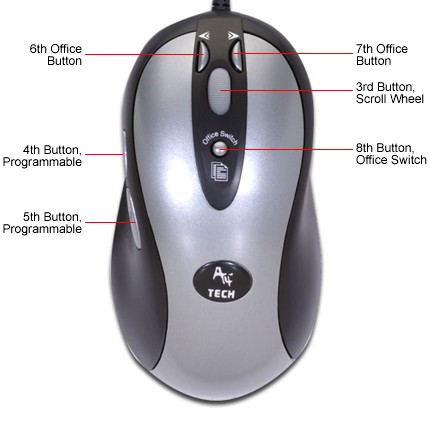
WICHTIG! Standardmäßig übernehmen die Seitentasten einer Computermaus die Funktion, durch die Seiten des Microsoft Internet Explorer-Browsers zu navigieren (nur darin und nicht anders).
So passen Sie die seitlichen Maustasten an
Wenn Ihr Gerät über welche verfügt, werden ihnen automatisch die Standardfunktionen zugewiesen. Wer mit der Standardbelegung der Tasten nicht zufrieden ist, kann diese umprogrammieren, indem er die Tasten so zuordnet, dass sie die gewünschten Funktionen selbst ausführen können.
Es gibt mehrere Möglichkeiten, die Maus neu zu konfigurieren:
- Eigene Treiber des Herstellers. Jedes Modell verwendet ein individuelles Programm mit Treibern. Sie werden von der Website des Herstellers heruntergeladen. Die offizielle Website ist auf der Produktverpackung angegeben. Außerdem gibt es eine Schritt-für-Schritt-Anleitung zur Aktivierung und Einrichtung der Maus. Dies ist die am häufigsten verwendete und einfachste Methode, da aktuelle Betriebssysteme keine Möglichkeit bieten, Maustasten an Ihre Interessen anzupassen. Diese Option gilt nur für Modelle beliebter Unternehmen (einschließlich Logitech, A4Tech, Razer). Wenn es sich bei der gekauften Maus nicht um ein Markenprodukt handelt, müssen Sie auf eine andere Option zurückgreifen.
- Spezielle Programme zur Neukonfiguration von Treibern. Ein solches Programm kann auch problemlos im Internet heruntergeladen werden. Am gebräuchlichsten in diesem Segment ist die X-Mouse Button Control. Es ist kostenlos und wiegt sehr wenig (ungefähr fünf Megabyte). Daher wird es nicht schwierig sein, das Gerät selbst herunterzuladen, zu installieren und neu zu konfigurieren. Dazu müssen Sie: das Programm und das Einstellungsmenü öffnen, für jede Taste der Maus eine bestimmte Aktion auswählen (auf Wunsch des Benutzers) und speichern.
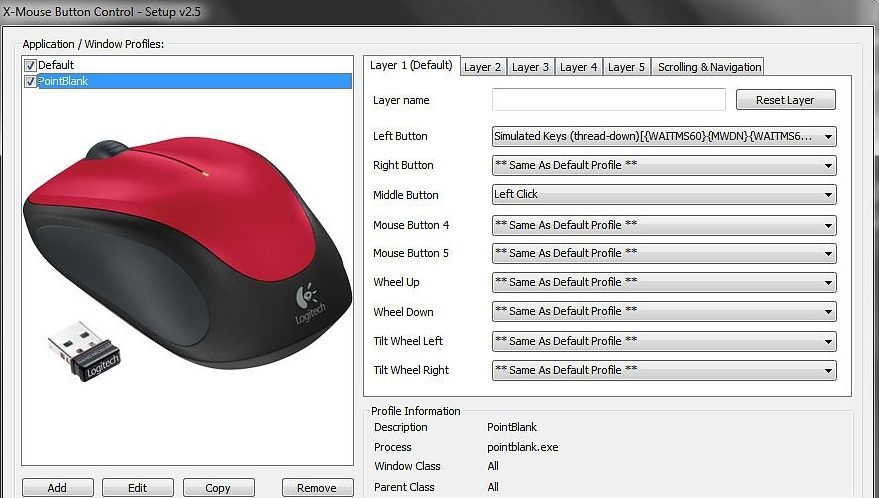
Jetzt wird die Computermaus entsprechend den Vorlieben des Benutzers für Bequemlichkeit und Komfort beim Arbeiten mit dem PC konfiguriert.





